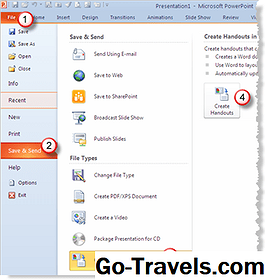Μερικές φορές θέλετε την απλότητα ενός εγγράφου του Word για να δημιουργήσετε αντίγραφα ασφαλείας για μια σημαντική παρουσίαση. Μάθετε πώς μπορείτε να μετατρέψετε ένα PowerPoint 2007 σε ένα έγγραφο του Word.
01 από 08Μετατροπή του PowerPoint 2007 σε ένα έγγραφο του Word

- Ανοίξτε την παρουσίαση του PowerPoint.
- Κάνε κλικ στο Κουμπί Office> Δημοσίευση> Δημιουργία φυλλαδίων στο Microsoft Word
Μετατρέψτε παλαιότερες εκδόσεις του PowerPoint σε έγγραφα του Word

- Ανοίξτε την παρουσίαση του PowerPoint.
- Επιλέγω Αρχείο> Αποστολή σε> Microsoft Office Word
Μετατρέψτε το PowerPoint 2000 (και νωρίτερα) σε ένα έγγραφο του Word
- Ανοίξτε την παρουσίαση του PowerPoint.
- Επιλέγω Αρχείο> Αποστολή σε> Microsoft Word
5 Επιλογές για τη μετατροπή του PowerPoint σε έγγραφα του Word

Μετατρέποντας παρουσιάσεις PowerPoint σε έγγραφα του Word μπορεί να γίνει μέσα πέντε διαφορετικοί τρόποι. Αυτές οι επιλογές παρατίθενται παρακάτω και εξηγούνται λεπτομερέστερα στις σελίδες που ακολουθούν.
- Σημειώνει δίπλα σε διαφάνειες
- Κενές γραμμές δίπλα σε διαφάνειες
- Σημειώσεις παρακάτω διαφάνειες
- Γραμμές κάτω από τις διαφάνειες
- Μόνο περίγραμμα
Ενας πραγματικά σπουδαίο χαρακτηριστικό που προσφέρει το PowerPoint όταν μετατρέπει την παρουσίασή σας σε έγγραφο του Word είναι η επιλογή του Επικόλληση ή Επικόλληση συνδέσμου . Εδώ είναι η διαφορά.
- ΕπικόλλησηΕπιλέγοντας Επικόλληση θα δημιουργήσει απλά το φυλλάδιο με το στυλ που έχετε επιλέξει.
- Επικόλληση συνδέσμουΕπιλέγοντας Επικόλληση συνδέσμου θα δημιουργήσει ένα φυλλάδιο με το στυλ που επιλέγετε επίσης. Ωστόσο, εάν η παρουσίαση του PowerPoint τροποποιηθεί αργότερα, οι αλλαγές θα αντικατοπτριστούν επίσης στο έγγραφο του Word την επόμενη φορά που θα ανοίξει. Αυτό δεν συμβαίνει όταν επιλέγετε το Επικόλληση εντολή.
Σημειώσεις ηχείων εκτύπωσης Πίσω από το Slide on Handout

ο πρώτη επιλογή όταν η μετατροπή των παρουσιάσεων του PowerPoint στο Word είναι η πιο συχνά χρησιμοποιούμενη επιλογή εκτύπωσης. Μια μικρογραφία της διαφάνειας εκτυπώνεται στα αριστερά και ένα κουτί που εμφανίζει τις σημειώσεις ομιλητών που έχουν γραφτεί για να συνοδεύσουν τη διαφάνεια εμφανίζονται στα δεξιά.
Τρεις εκδόσεις μικρογραφιών των διαφανειών σας θα εκτυπωθούν στη σελίδα.
05 του 08Εκτυπώστε κενές γραμμές δίπλα στη διαφάνεια στα φυλλάδια

ο δεύτερη επιλογή όταν μετατρέπετε τις παρουσιάσεις του PowerPoint στο Word είναι να εκτυπώσετε κενές γραμμές δίπλα στη διαφάνεια στο φυλλάδιο, ώστε το κοινό να κάνει σημειώσεις κατά τη διάρκεια της παρουσίασής σας.
Τρεις διαφάνειες μικρογραφιών θα εκτυπώνονται ανά σελίδα.
06 του 08Εκτύπωση σημειώσεων ηχείου κάτω από τις διαφάνειες των φυλλαδίων

ο τρίτη επιλογή κατά τη μετατροπή παρουσιάσεων PowerPoint στο Word είναι η εκτύπωση σημειώσεων ομιλητών κάτω από τη διαφάνεια για εύκολη αναφορά κατά τη διάρκεια της παρουσίασης.
Μια διαφάνεια θα εκτυπώνεται ανά σελίδα.
07 του 08Εκτυπώστε κενές γραμμές κάτω από τις διαφάνειες των φυλλαδίων

ο τέταρτη επιλογή κατά τη μετατροπή των παρουσιάσεων του PowerPoint στο Word είναι να εκτυπώσετε κενές γραμμές κάτω από τη διαφάνεια στο φυλλάδιο, ώστε το κοινό να κάνει σημειώσεις κατά τη διάρκεια της παρουσίασής σας.
Μια εκδοχή μικρογραφίας της διαφάνειας θα εκτυπωθεί ανά σελίδα.
08 από 08Εκτυπώστε μια συνοπτική προβολή της παρουσίασής σας στο PowerPoint

Κατά τη μετατροπή των παρουσιάσεων του PowerPoint στο Word, το πέμπτη επιλογή είναι να εκτυπώσετε ένα περίγραμμα του συνόλου του κειμένου στην παρουσίαση του PowerPoint. Δεν εμφανίζονται γραφικά στο περίγραμμα, αλλά αυτή η προβολή είναι η ταχύτερη για χρήση όταν απαιτείται επεξεργασία.